יניב סטולר | Infrastructure BIM Technology Manager
כיום קיימים כלים ושיטות רבות לחישובי כמויות ממודל ה BIM, אומנם חישובי כמויות ישירות מהמודל דורשים תהליך סדור הכולל הגדרת דרישות, בקרה והבטחת איכות לכל אורך שלב התכנון אך כיום רואים יותר ויותר פרויקטים אשר מגיעים לרמת פירוט אשר מתאימה לחישובי כמויות בעזרת מודל ה BIM.
הצגנו מספר שיטות לחישוב כמויות:
- חישוב כמויות באמצעות הצפיין – השיטה הכי בסיסית אשר מתאפשרת באמצעות רישיון של Autodesk Docs אשר קיים לכל מי שחלק מהפרויקט.
- חיפוש מידע במודל – חישוב כמויות באמצעות Model Coordination.
- Autodesk Assemble – חישוב כמויות וניהול הביצוע באמצעות מודל ה BIM.
בטיפ היום נעמיק את השליטה בחישובי כמויות על בסיס מודל ה BIM באמצעות Model Coordination. הנחות היסוד הנם כי מידע קטלוגי (מספר סעיף) קיים במודל, חשוב לציין כי ארגונים רבים דורשים זאת בדרישות המידע הארגוניות. במידה ואין את המידע הנ"ל נצטרך מערכת המאפשרת להוסיף מידע פרמטרי למודל ה BIM, בדיוק בשביל זה נועד Autodesk Assemble. הוובינר בקישור עוסק בניהול הביצוע על בסיס מודל ה BIM באמצעות Autodesk Assemble.
יש לכם רישיון BIM Collaborate אבל אתם לא רואים את אופציית Model Coordination? הטיפ הבא מסביר איך להפעיל Model Coordination.
ממליץ להגדיר תיקייה ספציפית לחישובי כמויות וניהול ביצוע ולהעתיק לשם מודלים שהבשילו לתהליך.
נבחר במודל הרצוי לחישוב כמויות, בדוגמא נבחר מודל קונסטרוקציה.
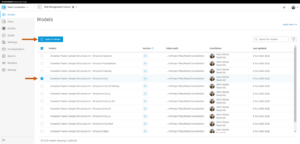
הצפיין יפתח ונבחר ב Object Table
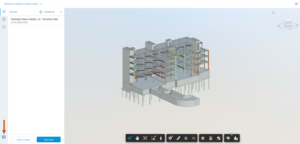
תפתח לנו הטבלה מטה, לשם הנוחות נסגור את לשונית המודלים
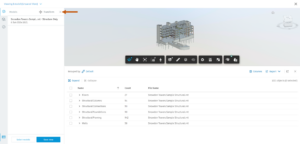
נזכיר את הנחת היסוד כי המידע הקטלוגי קיים באלמנט, נבדוק זאת על אחד הקירות במודל
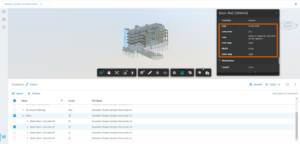
כעת ניגש לבחור לפי מה לקבץ את הטבלה באמצעות בחירת Grouped by

נסיר את הגדרות ברירת המחדל
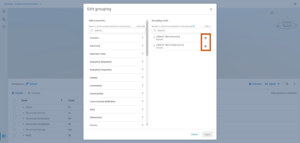
נחפש את הפרמטר הרצוי לנו (סעיף) ונוסיף אותו
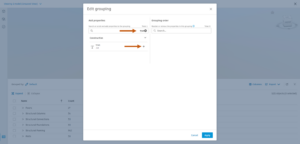
נוודא שהפרמטר נבחר ונלחץ Apply
ניתן לראות את הטבלה למטה כאשר האלמנטים מקובצים לפי סעיפים, כעת נבחר את העמודות שנרצה לעדכן בטבלה
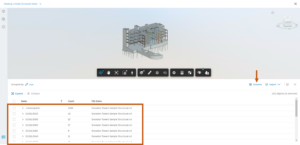
נסיר את עמודות לא רלוונטיות ונבחר את העמודות הרצויות
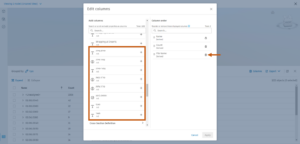
נוודא שהמידע הדרוש נוסף ונבחר Apply
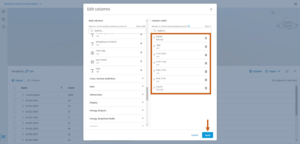
הנתונים מופיעים בטבלה המעודכנת
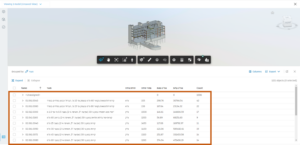
ניתן לראות פירוט של אלמנטים לכל סעיף ולבחור אלמנטים מהטבלה במודל
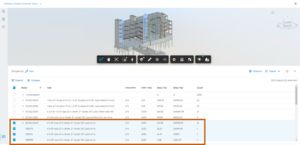
ניתן לייצא את הטבלה לאקסל
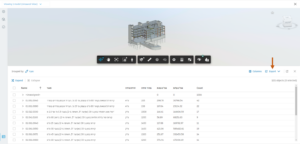
כעת נגדיר צבע לאלמנטים על פי סעיף
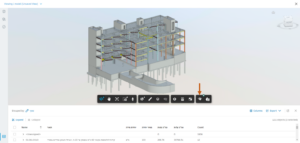
נשנה את הגדרות הצביעה

נבחר בצבע לפי סעיף, ניתן לשנות את הצביעה לפי הצורך
ניתן לראות שכל שורה בטבלה קיבלה צבע בהתאם לצביעה במודל
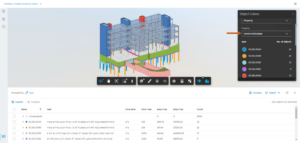
כעת לשם נוחות ניתן להוציא את הטבלה לחלון נוסף
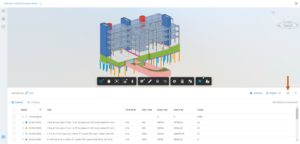
ונסדר שיהיה נוח
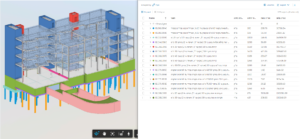
מבט זה ניתן לשמור על מנת שנדע על בסיס מה חושבו כמויות הבטון, מבחר ב Models ונשמור את המבט
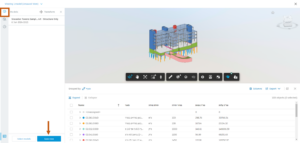
נשמור את המבט בשם כמויות בטון, שימו לב כי תחת Privacy ניתן לשלוט מי יכול לראות במבט שיצרנו
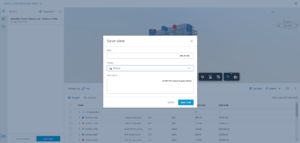
תחת Views ניתן לראות את המבט לפי Coordination Space שיעזרו לנו לנהל את התהליכים השונים
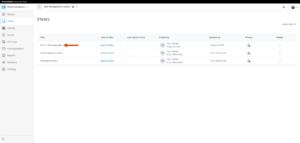
במידה ויש לנו מידע על סטטוס ביצוע במודל ה Revit ניתן באופן זה להגיש חשבונות
נבחר שוב פעם ב Grouped by ונוסיף קודם סטטוס ביצוע ולאחר מכן סעיף על מנת לראות מה בוצע מחולק לפי סעיפים






